Pojawiają się nowe aplikacje, które pozwolą użytkownikom tworzyć lub projektować własną składnię i to wszystko. z Adobe InDesign ten Jeśli to masz na myśli, rzeczy są tak proste, jak robienie tego Łupieżca , z nieco bardziej złożonym projektem, takim jak książka lub czasopismo. Z tego powodu chcemy zaprezentować Ci artykuł, który Cię nauczy jak łatwo jest tworzyć lub tworzyć style tabel i komórek w programie Adobe InDesign cc.
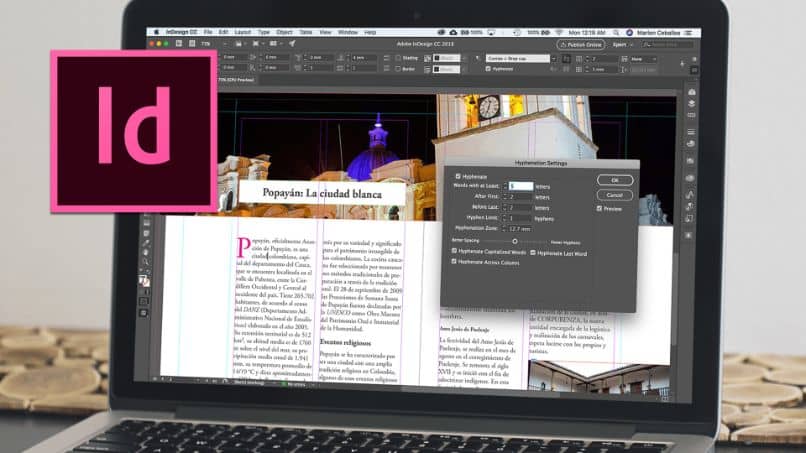
Dzięki tej nowej aplikacji możesz nie tylko robić to, co ci powiedzieliśmy, ale także tworzyć dokumenty PDF. Który może być interaktywny lub poziomowy, możesz również wejść Strona magazyn przeznaczony do druku. Za pomocą tego narzędzia możemy również tworzyć nasze posty i wyświetlać je na naszych smartfonach.
Projekty, które możemy wykonać w Adobe InDesign, są bardzo różnorodne i możesz udostępnić niektóre opcje dostępne u rodzeństwa Photoshopa i Illustratora CC. Z tego powodu zapraszamy do odkrycia jednego z jego własnych wiele funkcji do z tego artykułu ten
Jak tworzyć lub formatować tabele i komórki w programie Adobe InDesign CC
Powiedzieliśmy Ci, że ta aplikacja jest siostrą Photoshopa i pokazaliśmy Ci artykuły, które uczą, jak korzystać z tego niesamowitego narzędzia. Dowiedz się również, jak stworzyć efekt de rysowanie ołówkiem zdjęcia w Photoshopie. Ale wracając do tego samouczka, pokażemy Ci, co musisz zrobić, aby utworzyć lub skonfigurować tabele i komórki Adobe InDesign CC.
Jak musisz wiedzieć podczas tworzenia Spis treści lub innego typu, składa się z wierszy i kolumn i są to komórki, w których można wprowadzać dane liczbowe lub tekstowe. Na tej podstawie stworzymy style komórek i style tabel. Ponieważ drugi nie zawiera pierwszego, utworzymy oddzielne style komórek i kolumn, a następnie je połączymy.
Najpierw musimy stworzyć tabelę, w której będziemy stawiać tabela witamin chodź tekst główny ten Tytuł kolumny 1 zawiera owoce i warzywa, a tytuł kolumny 2 zawiera ten rodzaj witamin. A potem w każdej komórce nazwa owocu lub warzywa, aw kolejnej komórki zawarte w owocu.
Teraz, aby pracować wygodniej, musimy sprawić, aby komórka logowania i pole stylu panelu były widoczne. Aby to zrobić, przejdź na górę i utwórz klip na karcie Okno.
Następnie w wyborze Tekst i tabela , a na końcu w tabeli, jeśli chcemy, aby style były widoczne, przechodzimy do okna, następnie do stylu i na końcu wybieramy styl, który chcemy widzieć.
Ustawienia stylu tabeli i komórki
Pojawią się na dole prawego okna, okna komórki i tabeli mają przycisk menu u góry. W nim możemy konfigurować lub wczytywać style komórek i style tabel. Znajdziesz tu również różne opcje projektowania i edycji własnego tabele i komórki.
Teraz ustawiamy opcję tworzenia nowego stylu komórki, po pojawieniu się okna wpisujemy nazwę. I możemy zaproponować styl akapitowy z sekcji tekstowej można ustawić dowolne parametry. Następnie możesz przeglądać sekcję grafika, akcenty i wypełnienia , ukośne linie, kliknij OK po zakończeniu.
Powyższe robimy dla komórki nagłówka , teraz musimy zrobić to samo dla komórek, które tworzą resztę tabeli. Aby zastosować style, które stworzyliśmy, wystarczy wybrać komórkę, a następnie wyciąć nazwę, którą utworzę dla tej komórki, zobaczymy, że dotyczy to wybranej komórki.

Teraz przejdź do stylu tabeli iw oknie konfiguracji przejdź do stylu komórki i tutaj dodajemy utworzone przez nas komórki. I jakoś kończymy to seminarium, które pokazuje Jak tworzyć lub formatować tabele i komórki w programie Adobe InDesign CC.